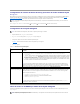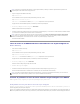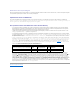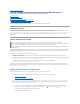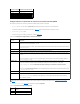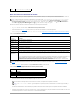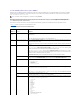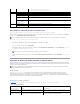Users Guide
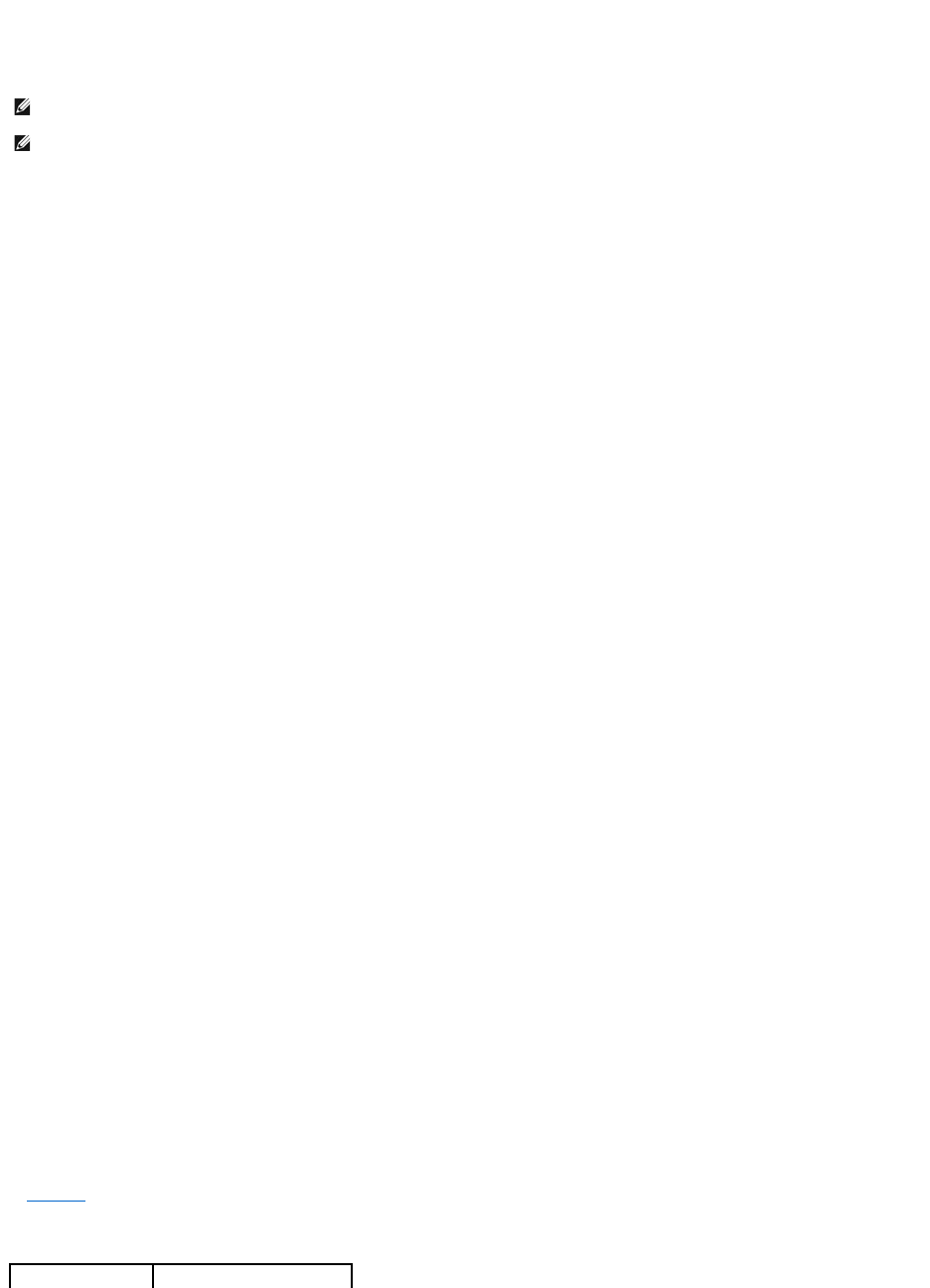
4. SivaausarIEparaabrirunasesióndevKVMconelcomplementoActiveX,asegúresedehaberagregadoeliDRAC6oelnombredehostalalistaSitios
de confianza.TambiéndeberárestablecerlaconfiguraciónpersonalizadacomoMedia bajaocambiarlaconfiguraciónafindepermitirlainstalaciónde
los complementos ActiveX.
5. Serecomiendaqueconfigurelaresolucióndelmonitoren1280x1024píxelesomás.
Limpiarelcachédelexplorador
SiencuentraproblemasalutilizarelvKVM(erroresfueraderango,problemasdesincronización,etc.)borrelacachédelexploradorparaquitaroeliminarlas
versionesanterioresdelvisorquepuedanestaralmacenadasenelsistemaeinténtelonuevamente.
Para borrar las versiones anteriores del visor de ActiveX para IE6, haga lo siguiente:
1. Abra un indicador del sistema y cambie el directorio a WINDOWS\Archivos de programa descargados.
2. Ejecute regsvr32 /u VideoViewer.ocx.
3. Elimine los archivos siguientes: AvctKeyboard.dll, AvctVirtualMediaDE.dll, AvctVirtualMediaES.dll, AvctVirtualMediaFR.dll, AvctVirtualMediaJA.dll,
AvctVirtualMediaZH.dll, VideoViewerDE.dll, VideoViewerES.dll, VideoViewerFR.dll, VideoViewerJA.dll, VideoViewerZH.dll y VirtualMediaDLL.dll.
4. Elimine los complementos Session Viewer y/o Video ViewerqueutilizóInternetExplorer.
Para borrar las versiones anteriores del visor de ActiveX para IE7, haga lo siguiente:
1. Cierre Video Viewer y el explorador Internet Explorer.
2. Abra el explorador Internet Explorer nuevamente y vaya a Internet Explorer® Herramientas® Administrar complementos y haga clic en Activar o
desactivar complementos.AparecerálaventanaAdministrar complementos.
3. Seleccione Complementos utilizados por Internet Explorerenelmenúdesplegable Mostrar.
4. Elimine el complemento Video Viewer.
Para borrar las versiones anteriores del visor de ActiveX para IE8, haga lo siguiente:
1. Cierre Video Viewer y el explorador Internet Explorer.
2. Abra el explorador Internet Explorer nuevamente y vaya a Internet Explorer® Herramientas® Administrar complementos y haga clic en Activar o
desactivar complementos.AparecerálaventanaAdministrar complementos.
3. Seleccione Todos los complementosenelmenú desplegable Mostrar.
4. Seleccione el complemento Video VieweryhagaclicenelvínculoMásinformación.
5. Seleccione Eliminar en la ventana Másinformación.
6. Cierre las ventanas Másinformación y Administrar complementos.
Para borrar las versiones anteriores del visor de Java en Windows o Linux, haga lo siguiente:
1. En el indicador de comandos, ejecute javaws-viewer o javaws- uninstall
2. ApareceráelVisordelacachédeJava.
3. ElimineloselementosconeltítuloClientederedireccióndeconsoladeiDRAC6.
Resolucionesdepantallayvelocidadesdeactualizaciónadmitidas
La tabla10-1muestraunalistadelasresolucionesadmitidasdepantallaylasvelocidadesdeactualizacióncorrespondientesparaunasesiónderedirección
de consola que se ejecuta en el servidor administrado.
Tabla 10-1.Resolucionesdepantallayvelocidadesdeactualizaciónadmitidas
NOTA: Si el sistema ejecuta un sistema operativo Linux, es posible que la consola X11 no sea visible en el monitor local. Presione <Ctrl><Alt><F1> en el
KVM del iDRAC6 para cambiar Linux a consola de texto.
NOTA: Ocasionalmente,puedeencontrarelsiguienteerrordecompilacióndeJavaScript:"Expected: ;" (Esperado: ;). Para resolver este problema,
ajustelaconfiguracióndelaredparautilizarla"Conexióndirecta"enJavaWebStart:"Editar->Preferencias->General->Configuracióndered"yelija
"Conexióndirecta"enlugarde"Utilizarconfiguracióndelexplorador".